Содержание
- 2. Простейшие запросы могут быть созданы с помощью мастера. Любой запрос можно создать в режиме конструктора. Конструктор
- 3. Мастер запросов
- 4. Конструктор запросов
- 5. Назначение и виды запросов Запрос позволяет выбрать необходимые данные из одной или нескольких взаимосвязанных таблиц, произвести
- 6. С помощью запроса можно выполнить следующие виды обработки данных: -сформировать на основе объединения записей взаимосвязанных таблиц
- 7. В Access может быть создано несколько видов запроса: -запрос на выборку — выбирает данные из взаимосвязанных
- 8. -запросы на обновление, добавление, удаление — являются запросами, в результате выполнения которых изменяются данные в таблицах.
- 9. Вычисляемые поля В запросе для каждой записи могут производиться вычисления с числовыми, строковыми значениями или значениями
- 10. Групповые операции в запросах. Назначение групповых операций Групповые операции позволяют выделить группы записей с одинаковыми значениями
- 11. Многотабличные запросы Многотабличный запрос позволяет сформировать записи результата путем объединения взаимосвязанных записей из таблиц базы данных
- 12. Например, при объединении двух нормализованных связанных 1-М отношениями таблиц, для которых обеспечивается связная целостность, результирующая запись
- 13. Формы Формы являются основой разработки диалоговых приложений пользователя для работы с базой данных. Формы, адекватные формам
- 15. Форма состоит из элементов управления, которые отображают поля таблиц, и графические элементы, не связанные с полями
- 16. Макет — представляет свойства, ориентированные на определение внешнего вида формы или ее элементов; Данные— представляет свойства
- 17. Для быстрого создания формы предназначены мастера Access. Однако точное формирование макета формы, отвечающего заданным требованиям дополнение
- 18. Формы в Access могут быть представлены в трех режимах: -Режим формы предназначен для ввода, просмотра и
- 19. Этапы создания интерфейса в Access
- 20. Отчеты. Новые средства Access 2007 позволяют создать профессионально оформленные отчеты не только с помощью мастера или
- 21. Назначение каждого из разделов: -Заголовок отчета обычно включает эмблему компании, название отчета, дату. Заголовок отображается перед
- 22. -Примечание группы (Footer) используется для отображения итогов и другой сводной информации по группе в конце каждой
- 23. В Access существуют два представления, в которых можно вносить изменения в отчет: режим макета и режим
- 24. В режиме конструктора отображаются разделы отчета и предусмотрены дополнительные инструменты и возможности разработки. Переходите в режим
- 25. Макросы. Макрос – программа, состоящая из последовательности макрокоманд (макрос от слова "макрокоманда"). Макрокоманда — это инструкция,
- 26. Макрос может быть наряду с другими объектами представлен как отдельный объект (изолированный макрос), который отображается в
- 27. Внедренные макросы выполняются в ответ на многочисленные виды события возникающих в формах, отчетах и их элементах
- 28. Программы на языке макросов реализуют алгоритмы решения отдельных задач приложения. Механизм связывания макросов с событиями в
- 30. Скачать презентацию
Слайд 2Простейшие запросы могут быть созданы с помощью мастера. Любой запрос можно создать
Простейшие запросы могут быть созданы с помощью мастера. Любой запрос можно создать
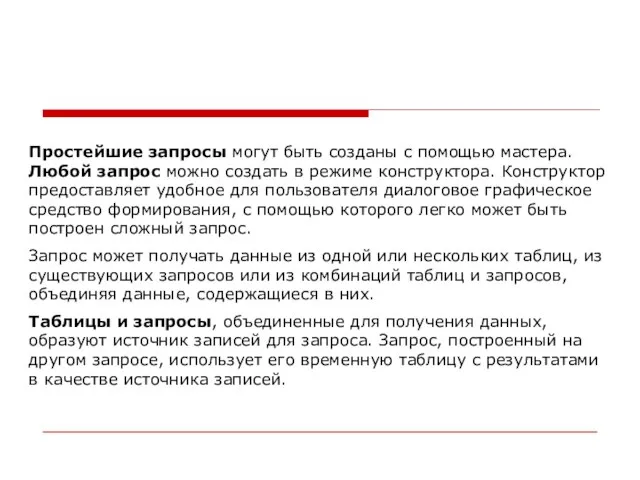
Запрос может получать данные из одной или нескольких таблиц, из существующих запросов или из комбинаций таблиц и запросов, объединяя данные, содержащиеся в них.
Таблицы и запросы, объединенные для получения данных, образуют источник записей для запроса. Запрос, построенный на другом запросе, использует его временную таблицу с результатами в качестве источника записей.
Слайд 3Мастер запросов
Мастер запросов
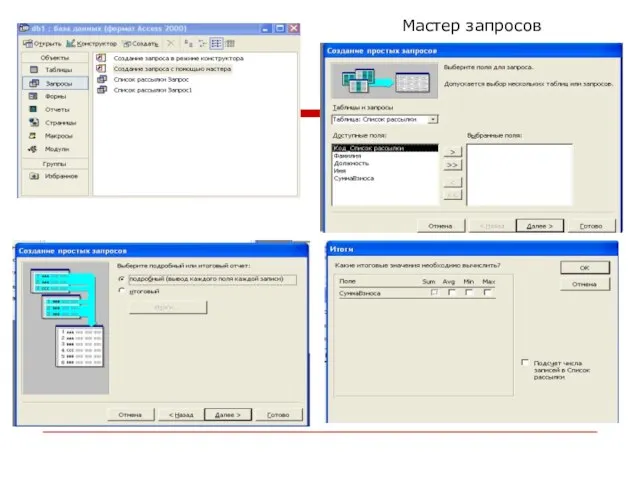
Слайд 4Конструктор запросов
Конструктор запросов
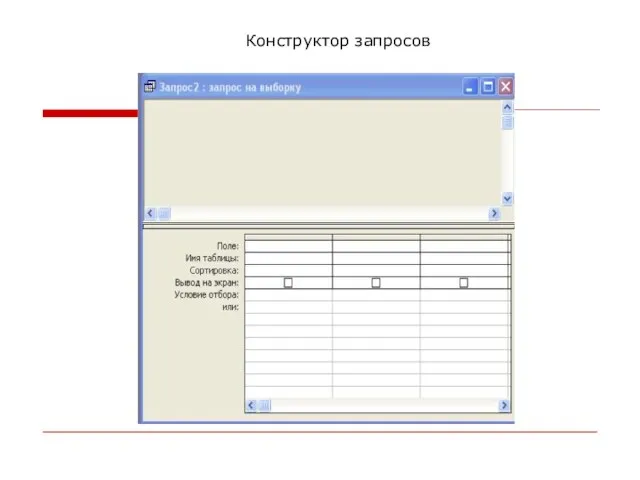
Слайд 5Назначение и виды запросов
Запрос позволяет выбрать необходимые данные из одной или нескольких
Назначение и виды запросов
Запрос позволяет выбрать необходимые данные из одной или нескольких
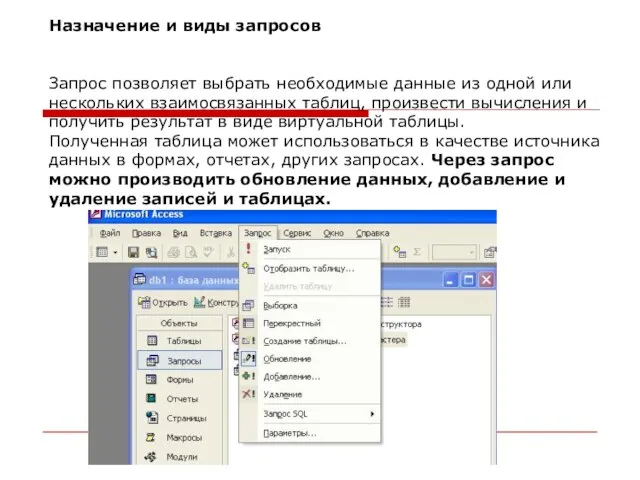
Полученная таблица может использоваться в качестве источника данных в формах, отчетах, других запросах. Через запрос можно производить обновление данных, добавление и удаление записей и таблицах.
Слайд 6С помощью запроса можно выполнить следующие виды обработки данных:
-сформировать на основе объединения
С помощью запроса можно выполнить следующие виды обработки данных:
-сформировать на основе объединения
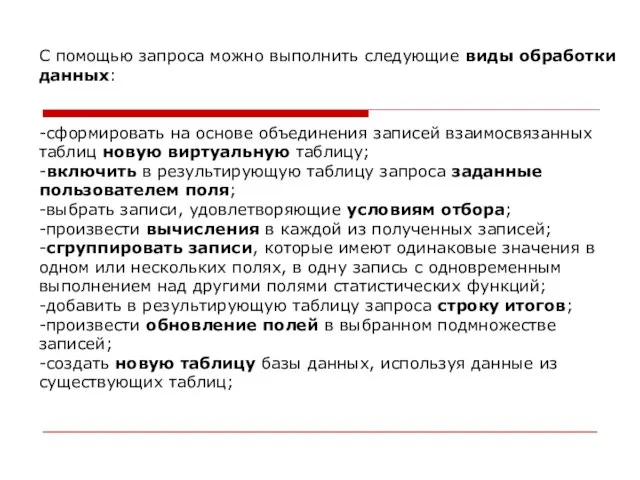
-включить в результирующую таблицу запроса заданные пользователем поля;
-выбрать записи, удовлетворяющие условиям отбора;
-произвести вычисления в каждой из полученных записей;
-сгруппировать записи, которые имеют одинаковые значения в одном или нескольких полях, в одну запись с одновременным выполнением над другими полями статистических функций;
-добавить в результирующую таблицу запроса строку итогов;
-произвести обновление полей в выбранном подмножестве записей;
-создать новую таблицу базы данных, используя данные из существующих таблиц;
Слайд 7В Access может быть создано несколько видов запроса:
-запрос на выборку —
В Access может быть создано несколько видов запроса:
-запрос на выборку —

замечание Таблицу с результатами запроса на выборку можно использовать для работы с данными в таблицах, на которых построен запрос. Например, через таблицу запроса можно корректировать данные в исходных таблицах базы данных. Запросы могут служить источниками записей для форм и отчетов.
- запрос на создание таблицы — также выбирает данные из взаимосвязанных таблиц и других запросов, но в отличие от запроса на выборку результат сохраняется в новой постоянной таблице базы данных;
Слайд 8-запросы на обновление, добавление, удаление — являются запросами, в результате выполнения которых
-запросы на обновление, добавление, удаление — являются запросами, в результате выполнения которых
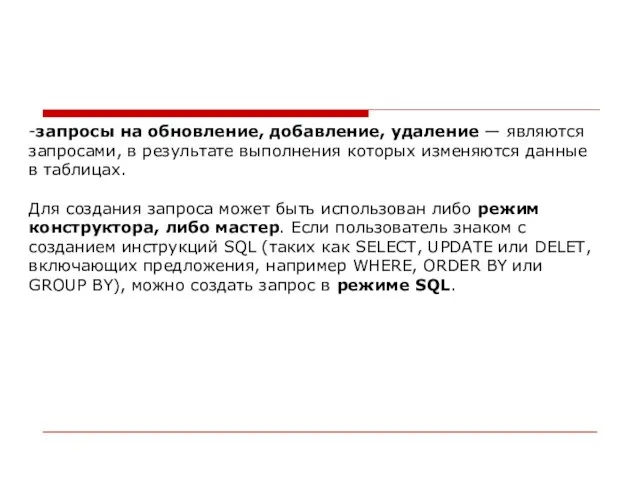
Для создания запроса может быть использован либо режим конструктора, либо мастер. Если пользователь знаком с созданием инструкций SQL (таких как SELECT, UPDATE или DELET, включающих предложения, например WHERE, ORDER BY или GROUP BY), можно создать запрос в режиме SQL.
Слайд 9Вычисляемые поля
В запросе для каждой записи могут производиться вычисления с числовыми, строковыми
Вычисляемые поля
В запросе для каждой записи могут производиться вычисления с числовыми, строковыми

Результат вычисления образует в таблице запроса новое вычисляемое поле. В исходных таблицах базы данных новых полей не создается. При каждом выполнении запроса производится вычисление на основе текущих значений полей.
В выражениях вычисляемых полей помимо имен полей могут использоваться константы и функции. В результате обработки выражения может получаться только одно значение.
Имя вычисляемого поля становится заголовком столбца в таблице с результатами выполнения запроса. Это имя можно изменить. Для вычисляемых полей допускается сортировка, задание условий отбора и расчет итоговых значений, как и для любых других полей.
Слайд 10Групповые операции в запросах. Назначение групповых операций
Групповые операции позволяют выделить группы записей
Групповые операции в запросах. Назначение групповых операций
Групповые операции позволяют выделить группы записей

В Access предусматривается девять статистических функций:
Sum — сумма значений некоторого поля для группы;
Avg — среднее от всех значений поля в группе;
Max, Min — максимальное, минимальное значение поля в группе;
Count — число значений поля в группе без учета пустых значений;
StDev – среднеквадратичное отклонение от среднего значения поля в группе.
Var -дисперсия значений поля в группе;
First, Last — значение поля из первой или последней записи в группе.
Результат запроса с использованием групповых операций содержит по одной записи для каждой группы.
Слайд 11Многотабличные запросы
Многотабличный запрос позволяет сформировать записи результата путем объединения взаимосвязанных записей из
Многотабличные запросы
Многотабличный запрос позволяет сформировать записи результата путем объединения взаимосвязанных записей из
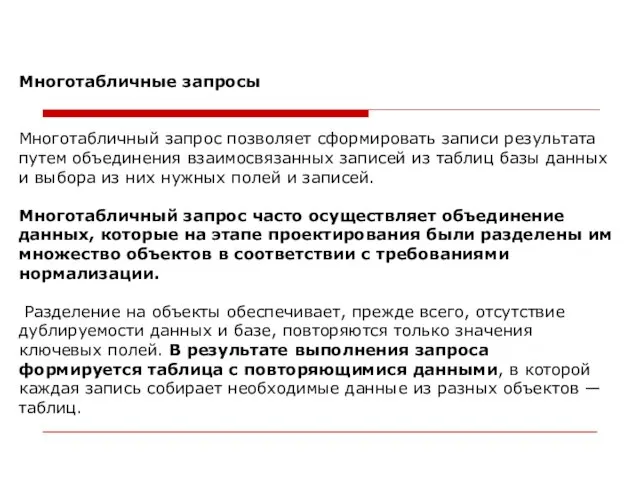
Многотабличный запрос часто осуществляет объединение данных, которые на этапе проектирования были разделены им множество объектов в соответствии с требованиями нормализации.
Разделение на объекты обеспечивает, прежде всего, отсутствие дублируемости данных и базе, повторяются только значения ключевых полей. В результате выполнения запроса формируется таблица с повторяющимися данными, в которой каждая запись собирает необходимые данные из разных объектов — таблиц.
Слайд 12Например, при объединении двух нормализованных связанных 1-М отношениями таблиц, для которых обеспечивается
Например, при объединении двух нормализованных связанных 1-М отношениями таблиц, для которых обеспечивается
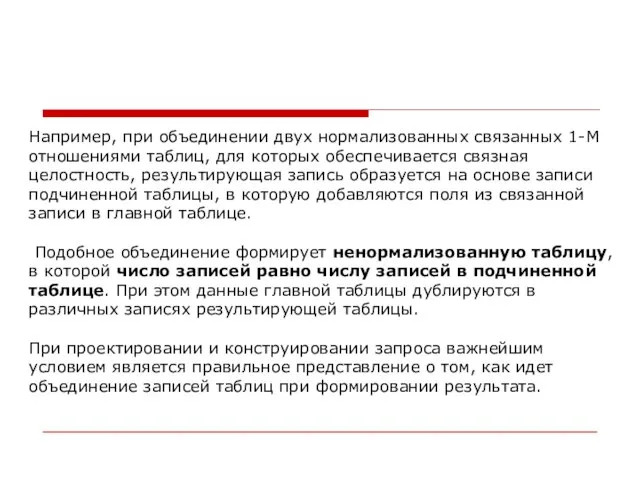
Подобное объединение формирует ненормализованную таблицу, в которой число записей равно числу записей в подчиненной таблице. При этом данные главной таблицы дублируются в различных записях результирующей таблицы.
При проектировании и конструировании запроса важнейшим условием является правильное представление о том, как идет объединение записей таблиц при формировании результата.
Слайд 13Формы
Формы являются основой разработки диалоговых приложений пользователя для работы с базой данных.
Формы
Формы являются основой разработки диалоговых приложений пользователя для работы с базой данных.
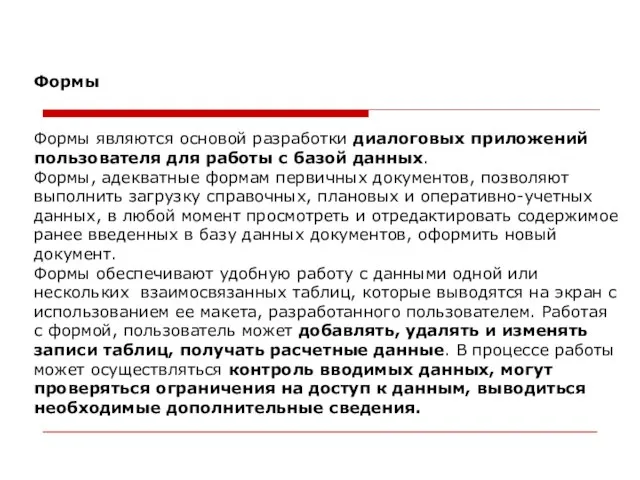
Формы обеспечивают удобную работу с данными одной или нескольких взаимосвязанных таблиц, которые выводятся на экран с использованием ее макета, разработанного пользователем. Работая с формой, пользователь может добавлять, удалять и изменять записи таблиц, получать расчетные данные. В процессе работы может осуществляться контроль вводимых данных, могут проверяться ограничения на доступ к данным, выводиться необходимые дополнительные сведения.
Слайд 15Форма состоит из элементов управления, которые отображают поля таблиц, и графические элементы,
Форма состоит из элементов управления, которые отображают поля таблиц, и графические элементы,
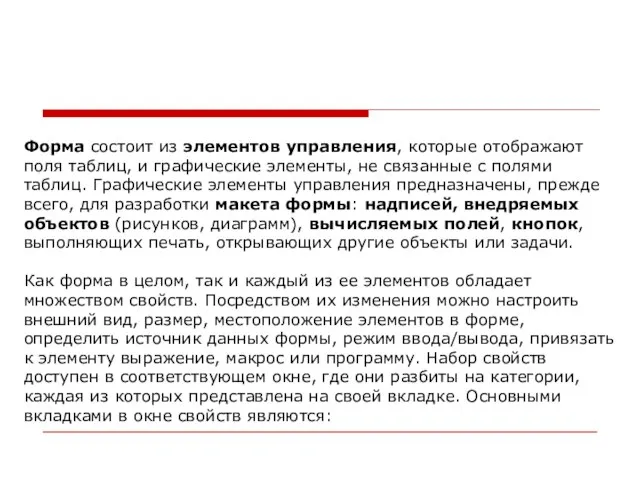
Как форма в целом, так и каждый из ее элементов обладает множеством свойств. Посредством их изменения можно настроить внешний вид, размер, местоположение элементов в форме, определить источник данных формы, режим ввода/вывода, привязать к элементу выражение, макрос или программу. Набор свойств доступен в соответствующем окне, где они разбиты на категории, каждая из которых представлена на своей вкладке. Основными вкладками в окне свойств являются:
Слайд 16Макет — представляет свойства, ориентированные на определение внешнего вида формы или ее
Макет — представляет свойства, ориентированные на определение внешнего вида формы или ее

Данные— представляет свойства для определения источника данных формы или ее элементов, режима использования формы (только разрешение на изменение, добавление, удаление и т. п.);
События — событиями называют определенные действия, возникающие при работе с конкретным объектом или элементом: нажатие кнопки мыши, изменение данных, до обновления, после обновления, открытие или закрытие формы и т. д. Они могут быть инициированы пользователем или системой. С событием может связываться макрос или процедура обработки события на языке VBA, выполняющая некоторые действия или рассчитывающая значения. Например, в процедуре можно организовать открытие связанной формы, обновление данных таблицы расчетными значениями, печать формы, вывод отчета. Запрограммировав в процедурах вызов различных объектов базы данных, можно автоматизировать выполнение задач приложения.
Слайд 17Для быстрого создания формы предназначены мастера Access. Однако точное формирование макета формы,
Для быстрого создания формы предназначены мастера Access. Однако точное формирование макета формы,
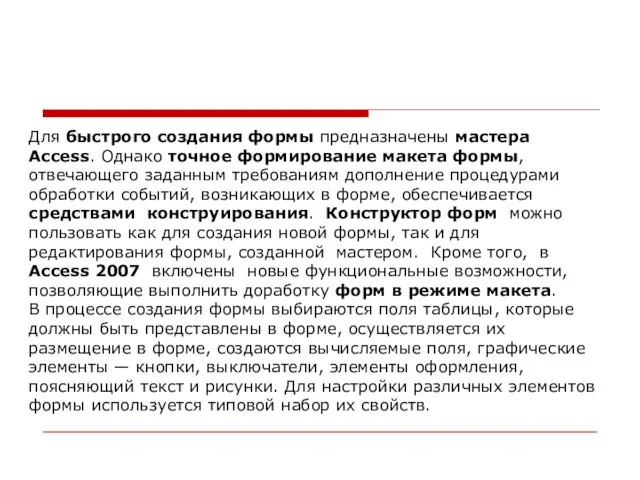
В процессе создания формы выбираются поля таблицы, которые должны быть представлены в форме, осуществляется их размещение в форме, создаются вычисляемые поля, графические элементы — кнопки, выключатели, элементы оформления, поясняющий текст и рисунки. Для настройки различных элементов формы используется типовой набор их свойств.
Слайд 18Формы в Access могут быть представлены в трех режимах:
-Режим формы предназначен для
Формы в Access могут быть представлены в трех режимах:
-Режим формы предназначен для

-Режим макета обеспечивает просмотр данных почти в таком виде, в каком они отображаются в режиме формы, и в то же время позволяет изменять форму. В этом режиме элементы формы становятся выделяемыми, их можно перетаскивать в другие места, редактировать содержимое надписей полей, изменять формат, размер и т. п. Режим макета позволяет удобно настраивать внешний вид формы и может использоваться для внесения большинства структурных изменений. Если некоторую часть невозможно выполнить в режиме макета, следует переключиться в режим конструктора. В ряде случаев в Access отображается сообщение о том, что для внесения изменений надо переключиться в режим конструктора.
- Режим конструктора предназначен для разработки формы с помощью полного набора инструментов, обеспечивающего более детальную проработку структуры формы, использование всех элементов управления. В этом режиме форму можно разработать с нуля или доработать ее после создания мастером. Просмотр данных при внесении изменений в этом режиме не предусматривается.
Слайд 19Этапы создания интерфейса в Access
Этапы создания интерфейса в Access

Слайд 20Отчеты.
Новые средства Access 2007 позволяют создать профессионально оформленные отчеты не только с
Отчеты.
Новые средства Access 2007 позволяют создать профессионально оформленные отчеты не только с
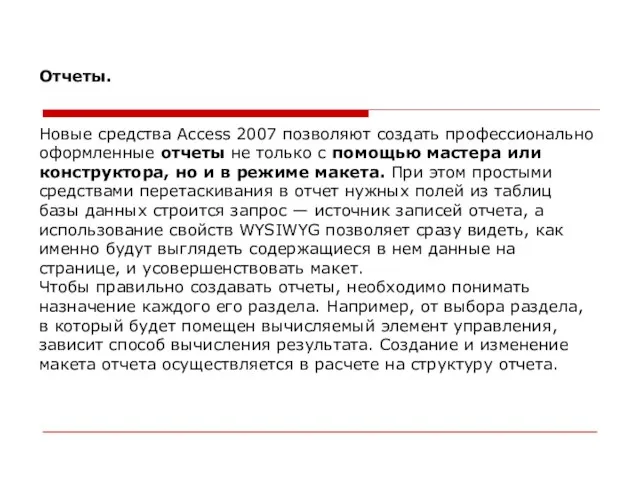
Чтобы правильно создавать отчеты, необходимо понимать назначение каждого его раздела. Например, от выбора раздела, в который будет помещен вычисляемый элемент управления, зависит способ вычисления результата. Создание и изменение макета отчета осуществляется в расчете на структуру отчета.
Слайд 21Назначение каждого из разделов:
-Заголовок отчета обычно включает эмблему компании, название отчета, дату.
Назначение каждого из разделов:
-Заголовок отчета обычно включает эмблему компании, название отчета, дату.
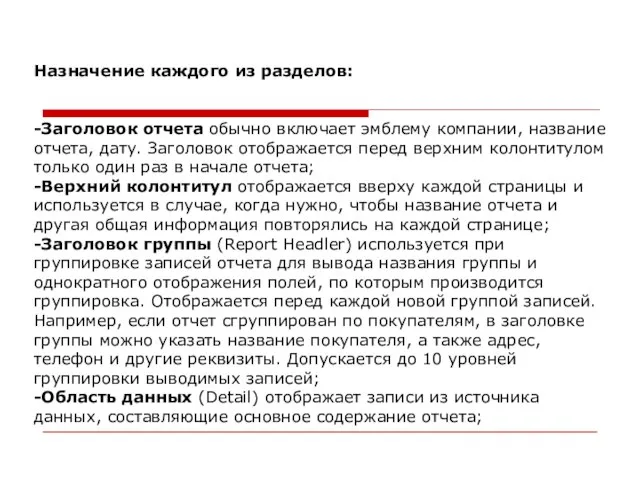
-Верхний колонтитул отображается вверху каждой страницы и используется в случае, когда нужно, чтобы название отчета и другая общая информация повторялись на каждой странице;
-Заголовок группы (Report Headler) используется при группировке записей отчета для вывода названия группы и однократного отображения полей, по которым производится группировка. Отображается перед каждой новой группой записей. Например, если отчет сгруппирован по покупателям, в заголовке группы можно указать название покупателя, а также адрес, телефон и другие реквизиты. Допускается до 10 уровней группировки выводимых записей;
-Область данных (Detail) отображает записи из источника данных, составляющие основное содержание отчета;
Слайд 22-Примечание группы (Footer) используется для отображения итогов и другой сводной информации по
-Примечание группы (Footer) используется для отображения итогов и другой сводной информации по
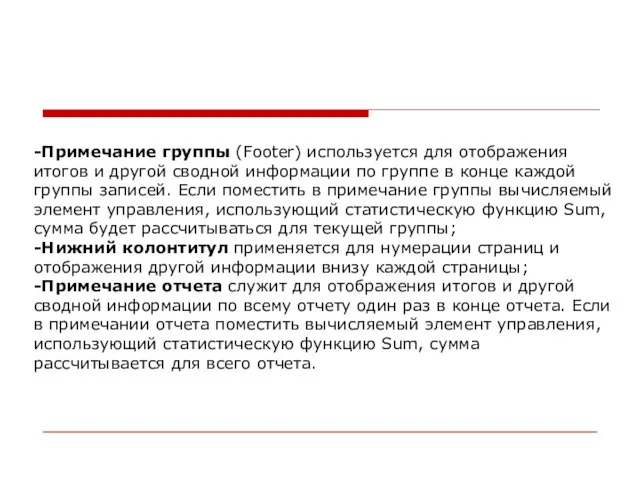
-Нижний колонтитул применяется для нумерации страниц и отображения другой информации внизу каждой страницы;
-Примечание отчета служит для отображения итогов и другой сводной информации по всему отчету один раз в конце отчета. Если в примечании отчета поместить вычисляемый элемент управления, использующий статистическую функцию Sum, сумма рассчитывается для всего отчета.
Слайд 23В Access существуют два представления, в которых можно вносить изменения в отчет:
В Access существуют два представления, в которых можно вносить изменения в отчет:

Режим макета является наиболее удобным для внесения изменений в отчет, поскольку пользователь сразу видит данные отчета. В этом режиме предусмотрено большинство инструментов, необходимых для его настройки. В нем можно изменить шрифт столбцов, поменять их местами, добавить или изменить уровни группировки и итоги. Можно также разместить в макете отчета новые поля, а также задавать свойства отчета и элементов управления.
Слайд 24В режиме конструктора отображаются разделы отчета и предусмотрены дополнительные инструменты и возможности
В режиме конструктора отображаются разделы отчета и предусмотрены дополнительные инструменты и возможности
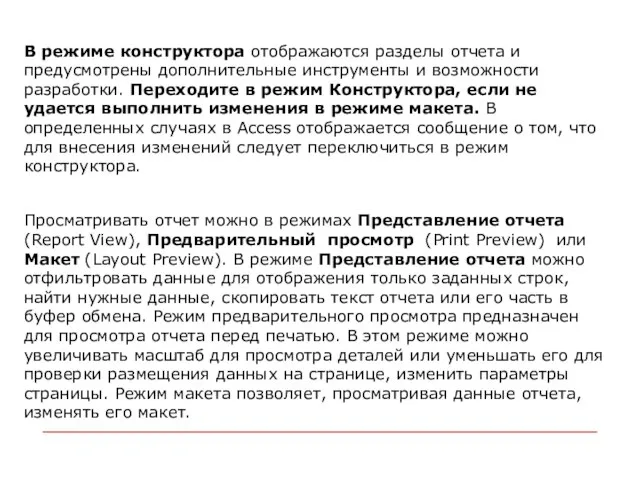
Просматривать отчет можно в режимах Представление отчета (Report View), Предварительный просмотр (Print Preview) или Макет (Layout Preview). В режиме Представление отчета можно отфильтровать данные для отображения только заданных строк, найти нужные данные, скопировать текст отчета или его часть в буфер обмена. Режим предварительного просмотра предназначен для просмотра отчета перед печатью. В этом режиме можно увеличивать масштаб для просмотра деталей или уменьшать его для проверки размещения данных на странице, изменить параметры страницы. Режим макета позволяет, просматривая данные отчета, изменять его макет.
Слайд 25Макросы.
Макрос – программа, состоящая из последовательности макрокоманд (макрос от слова "макрокоманда").
Макрокоманда
Макросы.
Макрос – программа, состоящая из последовательности макрокоманд (макрос от слова "макрокоманда").
Макрокоманда

Например, макрокомандой можно открыть форму, отчет, напечатать отчет, запустить на выполнение запрос, применить фильтр, присвоить значение, создать свое меню.
Макрокоманда ВыполнитьКоманду (RunCommand) позволяет выполнить любую встроенную команду Access, которые выводятся на вкладках ленты или в контекстном меню. Имеющийся в Access набор макрокоманд (более 50) реализует практически любые действия, которые необходимы для решения задачи.
Язык макросов обеспечивает возможность выполнения большинства задач, не прибегая к программированию на VBA. Макросы предоставляют пользователю средства решения задач, не требующие знания детального программирования. Язык макросов является языком более высокого уровня, чем VBA.
Слайд 26Макрос может быть наряду с другими объектами представлен как отдельный объект (изолированный
Макрос может быть наряду с другими объектами представлен как отдельный объект (изолированный

Макросы могут запускаться на выполнение прямо из области переходов. Возможно решение задач с помощью ряда взаимосвязанных макросов, первый из которых будет запускаться на выполнение из области переходов. Пользователь запускает главный макрос на выполнение и далее все управление выполнением задачи осуществляется изнутри макроса. Макрос сам открывает нужные объекты, выбирает и обрабатывает данные, вызывает другие макросы, следуя алгоритму, приводящему к решению задачи. При необходимости из макроса может быть инициирован диалог с пользователем. Для перехода по различным ветвям макроса в строке макрокоманды используется условие.
Слайд 27Внедренные макросы выполняются в ответ на многочисленные виды события возникающих в формах,
Внедренные макросы выполняются в ответ на многочисленные виды события возникающих в формах,

Слайд 28Программы на языке макросов реализуют алгоритмы решения отдельных задач приложения.
Механизм связывания
Программы на языке макросов реализуют алгоритмы решения отдельных задач приложения.
Механизм связывания
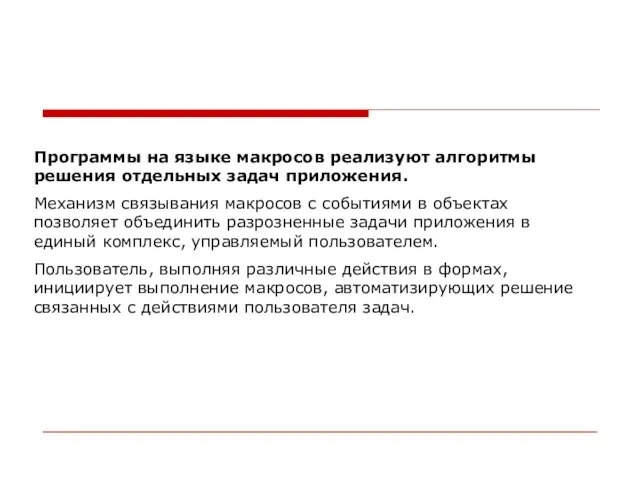
Пользователь, выполняя различные действия в формах, инициирует выполнение макросов, автоматизирующих решение связанных с действиями пользователя задач.
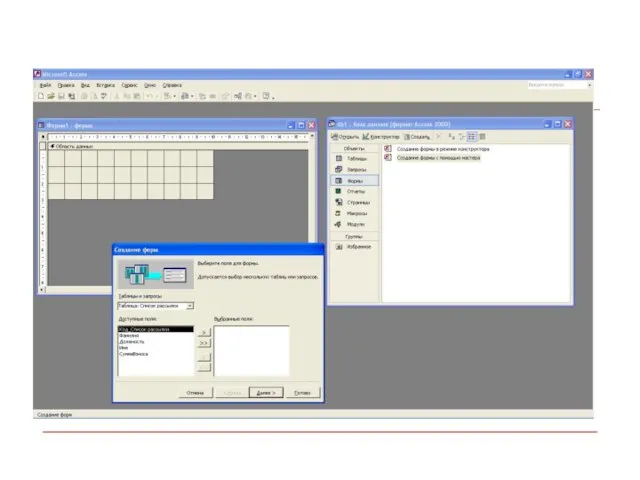
 Реорганизация хозяйства автоматики и телемеханики Восточно-Сибирской дирекции инфраструктуры
Реорганизация хозяйства автоматики и телемеханики Восточно-Сибирской дирекции инфраструктуры Закон Божий для семьи и школы со многими иллюстрациями. Составил Протоиерей Серафим Слободской СТК Светочъ
Закон Божий для семьи и школы со многими иллюстрациями. Составил Протоиерей Серафим Слободской СТК Светочъ Видове ефективност в интернет рекламата
Видове ефективност в интернет рекламата Магазины бижутерии Courtney G
Магазины бижутерии Courtney G Системы линейных алгебраических уравнений. Лекция 2
Системы линейных алгебраических уравнений. Лекция 2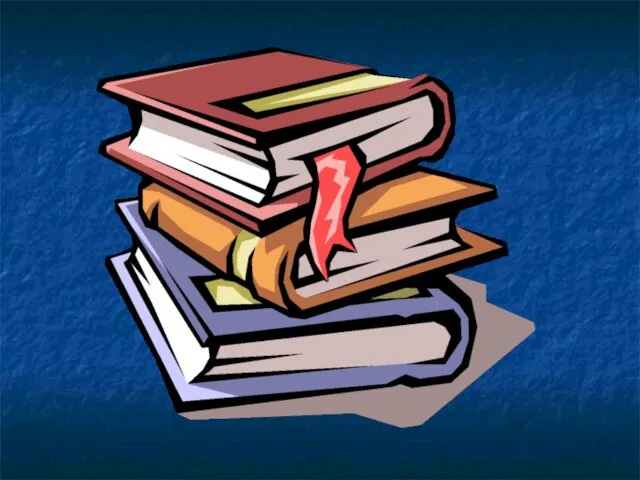 Используя уравнение состояния идеального газа, вычислите по четырем параметрам, представленным в таблице, пятый, неизвестный пара
Используя уравнение состояния идеального газа, вычислите по четырем параметрам, представленным в таблице, пятый, неизвестный пара Коламбия пикчерз не представляет…
Коламбия пикчерз не представляет… ГИА 2012:Оценивание тематического монологического высказывания и комбинированного диалога (раздел «Говорение»)
ГИА 2012:Оценивание тематического монологического высказывания и комбинированного диалога (раздел «Говорение») Лошади
Лошади Загадки, считалки и скороговорки
Загадки, считалки и скороговорки Акция «Рождественские колокола»
Акция «Рождественские колокола» New Year and Christmas
New Year and Christmas Право. Своя игра
Право. Своя игра Концепция многоуровневой системы образования в области традиционной народной культуры
Концепция многоуровневой системы образования в области традиционной народной культуры Презентация на тему Новые подходы к планированию воспитательно-образовательного процесса в дошкольном образовательном учрежден
Презентация на тему Новые подходы к планированию воспитательно-образовательного процесса в дошкольном образовательном учрежден Attractions of Kyiv
Attractions of Kyiv Озера
Озера Гололёд
Гололёд «Воспитание – есть организация деятельности. Она должна быть многообразной и воплощена в продуманные организационные формы»
«Воспитание – есть организация деятельности. Она должна быть многообразной и воплощена в продуманные организационные формы»  Всероссийский день семьи, любви и верности
Всероссийский день семьи, любви и верности Crime and punishment
Crime and punishment  Тициан Вечеллио
Тициан Вечеллио Презентация на тему My future profession is a doctor
Презентация на тему My future profession is a doctor ЗПИФН «ТрансФинГруп-Логистический»Выдержки изПрезентации второй очереди строительства производственно-складского комплекса к
ЗПИФН «ТрансФинГруп-Логистический»Выдержки изПрезентации второй очереди строительства производственно-складского комплекса к Веселые куклы своими руками!
Веселые куклы своими руками!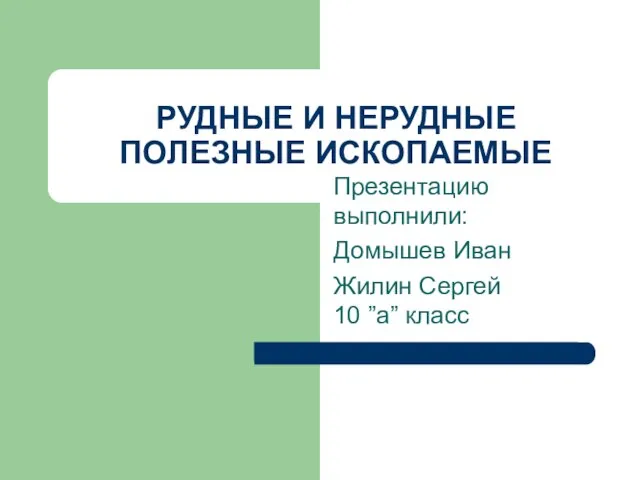 Рудные и нерудные полезные ископаемые
Рудные и нерудные полезные ископаемые 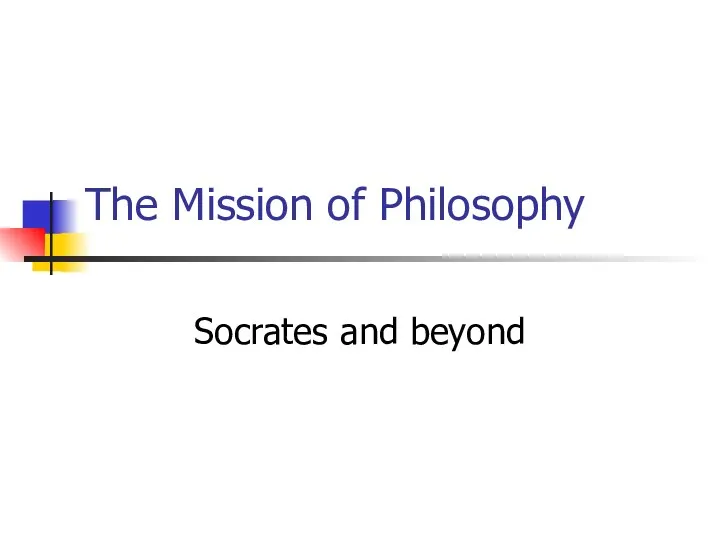 The Mission of Philosophy
The Mission of Philosophy Школа личностно-ценностного обучения
Школа личностно-ценностного обучения